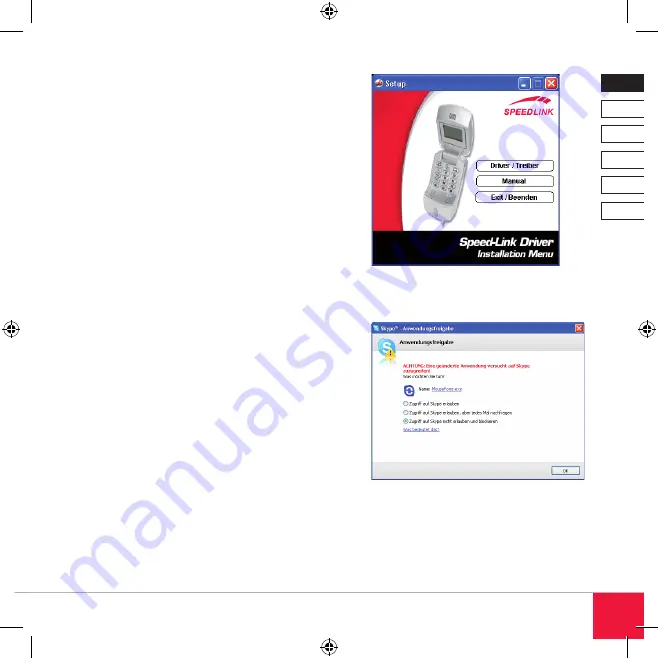
5
DE
DK
IT
ES
FR
EN
Sollte Windows Sie fragen, ob die Installation trotz
nicht bestandenen Logo-Tests fortgesetzt werden
soll, klicken Sie auf „Trotzdem ausführen“. Sollten
Sie dazu aufgefordert werden, starten Sie Ihren
Computer neu.
Hinweis: Installieren Sie möglichst nicht mehrere
Kommunikationsprogramme gleichzeitig auf Ihrem
PC, da sonst die Funktionalität der VoIP Maus
beeinträchtigt werden kann.
Einbindung in Skype™
Sofern noch nicht geschehen, installieren Sie
Skype™ auf Ihrem Computer.
Installieren Sie die VoIP Maus wie beschrieben.
Starten Sie Skype™. Das Betriebssystem fragt
Sie, ob der Zugriff des Telefons auf Skype™
erlaubt werden soll. Wählen Sie Zugriff auf Skype™
erlauben und klicken Sie auf OK.
Sobald Sie die VoIP Maus öffnen, startet das
Programm Skype™ selbstständig.
Freisprechfunktion
Mit der integrierten Freisprechfunktion können Sie
telefonieren, ohne die Maus zu öffnen. Nutzen Sie
die Taste für das Annehmen und Beenden eines
Gesprächs. Mit der Taste 1 scrollen Sie durch Ihre
Skype™-Kontakte.






































